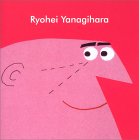基本事項
k-tagでは、1行空きになっているところごとに「1ブロック」として認識して処理を行います。
例えばここは「1ブロック目」で、
ここもまだ「1ブロック目」で、
そしてここも「1ブロック目」です。
さて、ここは「2ブロック目」です。
なぜなら「1ブロック目」との間に「1行の空き」ができているからです。
そしてここまでが「2ブロック目」です。
ということはここは「3ブロック目」です。
ちなみに、2行以上の「空き」がある場合は、無視されて全て「1行分の空き」として認識されます。
インライン系
インラインは“ラインの中”、つまり文中で使うような類いのものです。
文中で、文字を[strong]強調[/strong]させてみたり、
[em]もっと強調[/em]させてみたり、
あるいは、[q]文中で短い引用[/q]をしてみたりできます。
また間違えたところをあとで修正した際には、[del]間違ったテキスト[/del][ins]修正済みテキスト[/ins]とすると、どこが間違っていてどう直したのかが分かって便利です。
見ての通り、これらのk-tagは[xxx]と[/xxx]を対にして用います(これはHTMLタグと同じです)。
文中で、文字を強調させてみたり、
もっと強調させてみたり、
あるいは、文中で短い引用
をしてみたりできます。
また間違えたところをあとで修正した際には、間違ったテキスト修正済みテキストとすると、どこが間違っていてどう直したのかが分かって便利です。
見ての通り、これらのk-tagは[xxx]と[/xxx]を対にして用います(これはHTMLタグと同じです)。
「[」とか「]」という文字を直接表示させたい時には、「\[」あるいは「\]」とそれぞれの前に「\」を付けます。
ブロック系
ブロックはインライン以外の「ひとかたまりで処理されるもの」です。
それぞれのブロックの前後には、「1つ以上の空行」を入れなければなりません。
これらのブロックの中でも自由にインライン記述を行うことができます。
>これは複数行にまたがるような、
>長めの引用です。
>別に短い引用に使用しても構いません。
>このように、全ての行の先頭に「>」を付けます。
>>また先頭の「>」を「>>」とし、
>>「引用の引用」も記述できます。
>以上、引用でした。
これは複数行にまたがるような、
長めの引用です。
別に短い引用に使用しても構いません。
このように、全ての行の先頭に「>」を付けます。また先頭の「>」を「>>」とし、以上、引用でした。
「引用の引用」も記述できます。
-これは箇条書きです。
-先頭に「-」を付けます。
--リンゴ
--グレープフルーツ
--パパイヤ
-このように「-」の個数によって、階層化されます。
- これは箇条書きです。
- 先頭に「-」を付けます。
- リンゴ
- グレープフルーツ
- パパイヤ
- このように「-」の個数によって、階層化されます。
#同様にこれは連番付きの箇条書きです。
#先頭に「#」を付けます。
##リンゴ
##グレープフルーツ
##パパイヤ
#こちらも階層化OKです。
- 同様にこれは連番付きの箇条書きです。
- 先頭に「#」を付けます。
- リンゴ
- グレープフルーツ
- パパイヤ
- こちらも階層化OKです。
-組み合わせて、このようなことも可能です。
-#リンゴ
-#グレープフルーツ
-#パパイヤ
-お分かりになりましたでしょうか。
- 組み合わせて、このようなことも可能です。
- リンゴ
- グレープフルーツ
- パパイヤ
- お分かりになりましたでしょうか。
+定義リスト+もうひとつ定義リストというものがあります。
+書き方+このように先頭を「+」で始め、最初に“語”を書き、さらに「+」のあとに説明を書きます。
+応用+これは1つ目の説明+これは2つ目の説明:と、「+」で区切って複数の説明をつけることもできます。
- 定義リスト
- もうひとつ定義リストというものがあります。
- 書き方
- このように先頭を+」で始め、最初に“語”を書き、さらに「+」のあとに説明を書きます。
- 応用
- これは1つ目の説明
- これは2つ目の説明
- と、「+」で区切って複数の説明をつけることもできます。
先頭に全角スペース(もしくはタブ)を付けると、
「整形済みテキスト」になります。
一般には“等幅フォント”で表示され、
プログラムソース等を表示する際に使われます。
foreach $line(@records){
print "$line";
}
先頭に全角スペース(もしくはタブ)を付けると、
「整形済みテキスト」になります。
一般には“等幅フォント”で表示され、
プログラムソース等を表示する際に使われます。
foreach $line(@records){
print "$line";
}
行の先頭で「-」「#」「+」という文字を直接表示させたい時には、その文字の前に「\」付け、「\-」「\#」「\+」といったように記述します。
なお、行の先頭ではない場合は、通常通り普通に「-」「#」といったように記述すればOKです。
見出し
見出しは、HTMLの決まりに従い1〜6まで6レベルの設定が可能です。
*これはいちばん上位の「見出し」
**これは2番目のレベルの「見出し」
***3番目
****このように「*」の数を増やすと小さいレベルの見出しになります
強制改行
通常のテキストの場合は、
このように
ふつうに改行すれば、表示でも改行されます。
別のやり方として、[br]このように文中に強制改行タグを[br]記述することも可能です。
**見出しの途中で[br]改行してみた
通常のテキストの場合は、
このように
ふつうに改行すれば、表示でも改行されます。
別のやり方として、
このように文中に強制改行タグを
記述することも可能です。
見出しの途中で
改行してみた
リンク
文中にそのままhttp://www.officek.jp/と書けば、勝手にリンクされます。
文中にそのままU5@officek.jpと書いても、勝手にリンクされます。
もっと明示的に[http://www.officek.jp/]と記述することも可能です。
文字列にリンクさせるには、[http://www.officek.jp/skyg/wn/:ワツニュ]と「:」のあとにリンクさせたい文字列を書きます。
[./:k-script]とか、[../:Office K.]といった相対パスによるに記述も可能です。
文中にそのままhttp://www.officek.jp/と書けば、勝手にリンクされます。
文中にそのままU5@officek.jpと書いても、勝手にリンクされます。
もっと明示的にhttp://www.officek.jp/と記述することも可能です。
文字列にリンクさせるには、ワツニュと「:」のあとにリンクさせたい文字列を書きます。
Amazonリンク
オンラインショップAmazon.co.jpの商品の画像を手軽に表示できます。
Amazon.co.jpで商品を表示した時に、そのページのアドレスを見ると、
http://www.amazon.co.jp/exec/obidos/ASIN/4925094165/qid=1064993384/sr=1-13/249-0240904-1293170
例えば↑このようになっています。
このアドレス中のASINにつづく10桁の文字列(ここでは“4925094165”)が、その商品のIDとなります。
k-tagのAmazonリンクでは、このASINと呼ばれるIDを用います(以下、“4925094165”をサンプルとして使用します)。
[amazon:4925094165] いちばん簡易。
[amazon:4925094165:本『Ryohei Yanagihara』] リンク文字付き。
[amazon-image:4925094165] 画像表示。
[amazon-image:4925094165:本『Ryohei Yanagihara』] 画像表示(imgのaltが設定され、より親切)。
[amazon-key:藤森照信] キーワードリンク。
Amazon画像表示は、その画像がOffice K.のシステムに登録されていない場合は、表示できません。
bk1リンク
オンラインショップbk1の商品へ手軽にリンクできます。
bk1で商品を表示した時に、そのページのアドレスを見ると、
http://www.bk1.co.jp/cgi-bin/srch/srch_detail.cgi/3f0bbe79496f001043ab?aid=&bibid=00472429&volno=0000
例えば↑このようになっています。
このアドレス中のbibid=につづく8桁の数字列(ここでは“00472429”)が、その商品のIDとなります。
k-tagのbk1リンクでは、このbibidと呼ばれるIDを用います(以下、“00472429”をサンプルとして使用します)。
[bk1:00472429] いちばん簡易
[bk1:00472429:本『A感覚とV感覚』] リンク文字付き。
bk1:00472429 いちばん簡易
本『A感覚とV感覚』 リンク文字付き。
楽天リンク
○楽天で安値検索
[rakuten:土佐文旦]
○楽天で安値検索
楽天:土佐文旦
表組(テーブル)
[table]
|(品物)|(説明)|(金額)|
|りんご|赤くて丸い|[n]198円|
|グレープフルーツ|すっぱいかも知れない|[n]2,500円|
|マンゴー|いろんな味がする|[n]10,000円|
|合計|=|[n]12,698円|
- 表組ブロックの先頭の行に[table]とだけ書き、「このブロックは表組だぞ」と宣言する。
- 各項目(セル)を「|」(半角たて棒)で区切る。
- 項目を半角かっこ「()」で囲うと、“見出し項目”になる。
- 項目の先頭に[n](numberの意)を付けると、右寄せになる。
- 項目を「=」だけにすると、左のセルと連結される。
| 品物 | 説明 | 金額 |
|---|---|---|
| りんご | 赤くて丸い | 198円 |
| グレープフルーツ | すっぱいかも知れない | 2,500円 |
| マンゴー | いろんな味がする | 10,000円 |
| 合計 | 12,698円 | |
- セルの縦連結はできない。
タイムスタンプ
- 作成日:2003-10-01 14:32
- 更新日:2003-10-16 15:14